Tot amanam sa scriu acest articol, iar acum m-am decis. In acest articol, despre adaptor Bluetooth pentru calculator. Vom afla care este scopul lui, cum sa alegi, conectezi si utilizezi.
Cred ca fiecare stie ce este Bluetooth. Suficient sa stii, ca este o tehnologie wireless pentru schimbul de date intre diferite dispozitive pe distante scurte. In zilele noastre modulul Bluetooth este incorporat intr-un numar mare de dispozitive. Este practic in orice telefon, tableta, laptop. De asemenea, exista un numar mare de dispozitive, care accepta conexiunea prin Bluetooth, cum ar fi imprimante, casti, mouse, etc.
Si daca pe laptopuri acest modul wireless este incorporat din fabrica (cu exeptia unor modele foarte vechi), si poate fi activat destul de simplu (vezi: Cum activez Bluetooth pe laptop) si utilizat, pe calculatoare desktop Bluetooth lipseste. Din nou, cu exceptia cazurilor, cand placa de baza are integrat modul Bluetooth, sau a fost instalat separat la asamblarea unitatii de sistem.
Important sa intelegi, ca nu este un driver, sau program, care poate fi descarcat de pe internet si totul va functiona (cum unii cred). Este un dispozitiv (modul) separat.
Pentru a verifica daca calculatorul tau este echipat cu Bluetooth, suficient sa accesezi managerul de dispozitive si sa vezi, daca exista un adaptor corespunzator intr-o sectiune separata sau in sectiunea «Adaptoare de retea».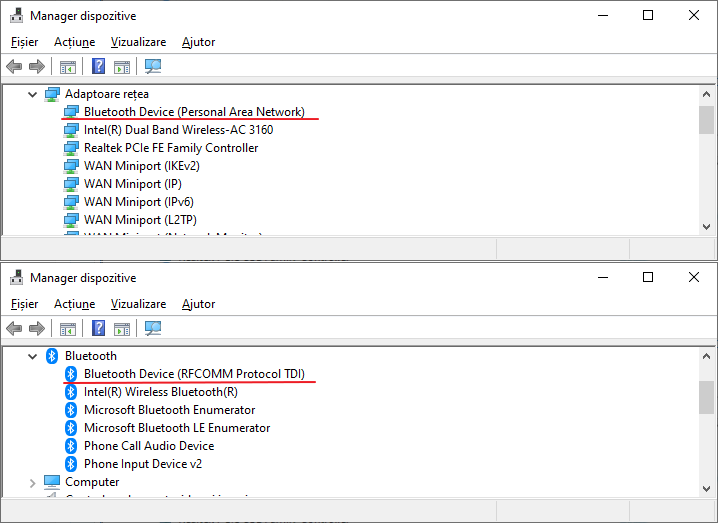
Rar, exista cazuri, cand adaptorul nu se afla in manager dispozitive, dar exista in calculator. Pur si simplu nu sunt instalate drivere. In acest caz ar trebui sa fie afisate dispozitive necunoscute.
Mi se pare ca daca calculatorul tau are Bluetooth, cu siguranta ai sti acest lucru. Cred, ca nu are. Si aici apare intrebarea: „Ce sa fac, daca calculatorul nu are Bluetooth, dar am nevoie de el?”.
Rezolvarea este foarte simpla – alegerea si achizitionarea unui adaptor Bluetooth USB extern. Exista, de asemenea, adaptoare PCI, care se conecteaza in interiorul unitatii de sistem intr-un slot PCI de pe placa de baza. Doar ca numarul lor nu este atat de mare pe piata, si de obicei sunt asociate cu modul Wi-Fi.
Pentru ce am nevoie de adaptor Bluetooth pentru PC?
Dupa achizitionarea si conectarea unui astfel de adaptor la calculator, vei putea conecta la acesta diferite dispozitive prin Bluetooth. Acestea sunt mouse, tastaturi, casti, joystick-uri (inclusiv DualShock si Xbox Wireless Controller), imprimante, boxe, camere, etc. De asemenea, vei putea face schimb de fisiere intre alte calculatoare, laptopuri, telefoane si tablete.
Practic, este conectarea dispozitivelor periferice fara cabluri. Este mult mai usor. Sa luam aceleasi casti. Daca le vom conecta la calculator prin Bluetooth, vei putea sa te deplasezi prin camera, sau chiar prin apartament si sa asculti muzica. Iar cu cablu nu vei putea. Sau, vei putea vorbi prin WhatsApp si nu neaparat sa stai in fata calculatorului. Apropo, WhatsApp poate fi utilizat si pe calculator, mai multe informatii in articolul WhatsApp pe calculator.
Cele mai populare si ieftine – adaptoare USB. Arata ca un stick USB obisnuit. Exista foarte mici, care se potrivesc pentru PC, precum si pentru laptopuri.
Dupa cum poti vedea din imagine, exista optiuni cu antene externe. Prezenta antenei asigura amplificarea semnalului si o coneciune mai stabila.
Exista un numar foarte mare pe piata. Mai ales un numar mare poate fi gasit in magazinul online eMAG.
Alegerea adaptorului Bluetooth pentru calculator
Daca vei accesa magazinul eMAG (link-ul mai sus), vei putea vedea ca pretul adaptoarelor Bluetooth difera. Exista modele ieftine si scumpe. Pretul, in acest caz, depinde nu doar de brand, dar si de caracteristici si capacitatile sale.
Alegand adaptor Bluetooth recomand sa te ghidezi dupa acesti paramentri:
- Versiunea hardware, sau doar versiunea Bluetooth. Acesta este cel mai important parametru. In acest moment, cea mai noua versiune este 5.0. Desi in vanzare acum toate adaptoarele sunt de regula de la versiunea 2.0 pana la 4.1. Versiunea de multe ori este indicata in numele adaptorului. De exemplu: Orico v4.0. Sau in specificatii. Cu cat este ma noua versiunea – cu atat mai bine. Viteza de transfer mai mare, compatibilitatea intre dispozitive, stabilitatea conexiunii, consumul de energie mai mic. Asa ca recomand adaptoare versiunea 4.0 sau versiunea ulterioara. Daca vei citi recenziile pentru adaptoare versiunea 2.0, vei pute vedea, ca la conectarea la dispozitive cu suport 4.0 si 4.1 exista probleme. Diferite intarzieri, sunet neplacut, intreruperi, etc.
- Interfata de conectare. Este ceea ce am scris deja. De regula toate adaptoarele se conecteaza prin USB 2.0. Cred ca vei cumpara chiar aceasta. Pentru calculatoare poti gasi adaptoare si cu interfata PCI, doar ca instalarea lor este mai dificila. Va trebui sa demontezi unitatea de sistem. Mai simplu este cu USB, ca sa nu inventezi.
- Clasa. Aici totul este simplu. In functie de clasa Bluetooth este determinata raza de actiune (distanta dintre dispozitive). Clasa 3 – 1 metru, clasa 2 – 10 metri, clasa 1 – 100 metri. De fapt, depinde si de obstacole, interferente si alti factori. Pentru module cu antena externa raza de actiune poate fi mai mare.
- Suport profile. Este un set de functii si posibilitati. Ca sa conecteze si functioneaza doua dispozitive Bluetooth, este necesar ca acestea sa suporte un profil anume. Exista un numar mare de profile. De exemplu, profilul cel mai popular Headset (HSP). Acesta este conceput pentru transmiterea sunetului (mono, de regula pe casti). Adica, daca adaptorul Bluetooth nu are acest profil, nu vei putea conecta castile. Inca un profil popular – A2DP. Acesta este responsabil pentru transmiterea sunetului stereo (calitatea este mai buna comparativ cu HSP). Profilul Dial-up, de exemplu, permite conectarea calculatorului la internet prin Bluetooth. Iar daca vei dori sa distribui internet, vei avea nevoie de suport LAN Access Profile. Nu intotdeauna in caracteristici poti gasi lista profilelor acceptate. Desi n-ar trebui sa-ti faci griji. Practic toate adaptoarele ofera suport pentru cele mai populare, care pot fi necesare pentru conectarea diferitelor dispozitive.
Inca cateva sfaturi pentru a alege un model concret
Important sa nu te grabesti. Citeste recenziile si caracteristicile. De asemenea, nu recomand cele mai ieftine adaptoare. Mai ales daca ai nevoie de adaptor pentru a conecta casti Bluetooth, pentru a transfera fisiere, etc. Da, pot fi mult mai ieftine. Dar nu exclud posibilitaea ca in viitor pur si simplu il vei arunca, sau vei face retur in magazin.
De exemplu adaptor Dongle V2.0. Costa aproximativ 11 lei. Doar ca are Bluetotoh versiunea 2.0 si o multime de probleme la conectarea altor dispozitive. Da, va functiona, doar ca nu se va potrivi pentru toate sarcinile. De asemenea, s-ar putea ca cautarea driverelor sa-ti creeze batai de cap. Nu recomand cumpararea adaptoareleor atat de ieftine. Si versiunea 2.0 mai bine sa nu cumperi.
Cum se utilizeaza adaptorul?
Doar conecteaza-l in portul USB al calculatorului.
Exista cazuri, cand Windows recunoaste in mod automat adaptorul Bluetooth. In cazul meu este instalat Windows 10 si adaptorul este detectat si se afiseaza in manager dispozitive.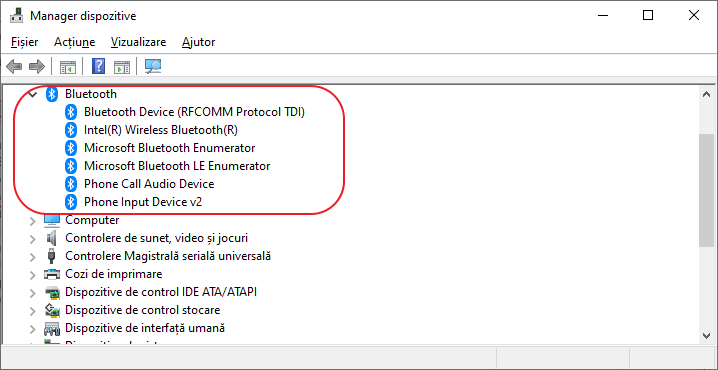
Si pe bara de notificare se afiseaza pictograma «Bluetooth». Apasand pe ea poti adauga dispozitive noi, trimite/primi fisiere, deschide setari, etc.![]()
Bineinteles, in functie de adaptor si sistemul de operare instalat pe calculator, acesta poate sa nu fie detectat in mod automat. Si va trebui sa instalezi driverul manual. Desi cu adaptorul de obicei vine CD-ul cu drivere si instructiuni. Daca driverul de pe CD-ul nu se potriveste, va trebui sa-l cauti pe internet. Recomand sa-l descarci de pe site-ul producatorului.
Daca ai deja adaptor, l-ai conectat, ai instalat drivere, doar ca nu functioneaza, atunci te-ar putea ajuta articolul Cum se instaleaza Bluetooth pe calculator.
Astept comentarii la acest articol. Scrie, a fost util acest articol. Poate ceva mi-a scapat si ar trebui sa-l completez.